Вы будете прощены, если пропустите каждую новую функцию по мере ее появления, независимо от того, как часто обновляются iPhone (и другие продукты Apple). Если вам интересно, почему мой iPhone продолжает тускнеть, вероятно, это связано с функциями, которые изменяют цвета или яркость экрана в зависимости от уровня окружающего освещения или емкости аккумулятора.

Настройка автоматической яркости на вашем телефоне часто является источником затемнения экрана. После обновления iOS 14 некоторые клиенты сообщали, что яркость их iPhone менялась сама по себе или что экран их iPhone тускнел, когда автояркость была отключена.
Если вам интересно, почему экран моего iPhone продолжает тускнеть, вы обратились по адресу. Вы попали в нужное место. В этом посте мы предлагаем несколько простых стратегий или способов восстановления яркости iPhone, которая постоянно меняется.
10 возможных причин «Почему мой iPhone продолжает тускнеть?»
Как упоминалось выше, может быть несколько причин, по которым ваш iPhone может продолжать тускнеть. Итак, вот десять сильных среди них.
- автоматическая яркость
- истинный тон
- Ночная смена
- Автоматическая блокировка
- Темный режим
- Внимание
- Режим низкого энергопотребления
- Перегрев
- Уменьшить белую точку
- Аппаратные проблемы
автоматическая яркость
Автояркость — это программная функция современных смартфонов, которая использует датчик внешней освещенности для изменения яркости экрана по мере необходимости, особенно когда вы находитесь на улице.
По умолчанию ваш iPhone регулирует яркость экрана в зависимости от вашего окружения. Например, если вы находитесь на улице в солнечный день, она будет в самом разгаре.
Экран вашего iPhone автоматически тускнеет, когда вы переходите из ярко освещенной среды в тускло освещенную. Когда это происходит, наиболее вероятной причиной является автояркость. К счастью, отключение автояркости — относительно простой процесс.
- Выберите «Настройки» в раскрывающемся меню.
- Выберите «Доступность».
- Теперь выберите «Отображение и размер текста» в раскрывающемся меню.
- Прокрутите вниз, пока не найдете опцию «Автояркость».
- Чтобы отключить его, выключите тумблер рядом с ним.
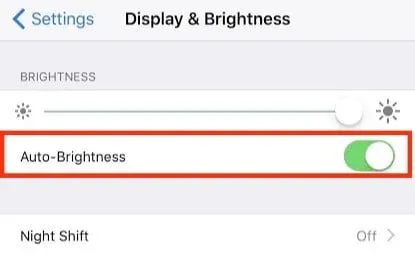
Эти шаги отключат режим автоматической яркости на вашем iPhone.
истинный тон
Свет в вашем окружении также влияет на цвета. Цвета, например, кажутся более желтыми при теплом освещении. Последние модели iPhone (iPhone 8 и новее) могут регулировать цветовую температуру и яркость своих дисплеев в зависимости от окружающего освещения.
Отключите True Tone, чтобы изображение на дисплее оставалось плоским и не двигалось. Для этого:
- Перейдите в настройки
- Выберите «Экран и яркость» в раскрывающемся меню.
- Затем нажмите переключатель рядом с «True Tone», чтобы отключить его.
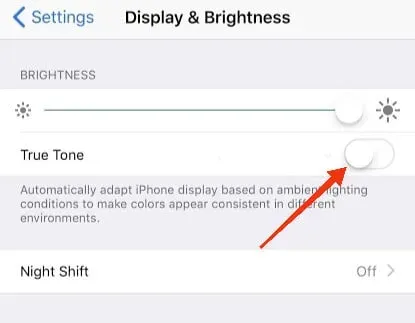
Ночная смена
Night Shift, еще одна функция iPhone, может сделать экран вашего iPhone тусклым. Этот процесс удобен для использования телефона ночью, так как он немного нагревает дисплей и снижает нагрузку на глаза. Однако он затемняет обычно яркие цвета телефона, поэтому некоторые пользователи могут захотеть полностью его отключить.
Для этого перейдите в «Настройки» -> «Экран и яркость» и выберите «Ночная смена» в раскрывающемся меню. Если на вашем телефоне для Night Shift установлено значение «Включено вручную до завтра», это означает, что оно включено. Нажав на переключатель, ваш телефон полностью отключит Night Shift и будет постоянно поддерживать полную яркость телефона.
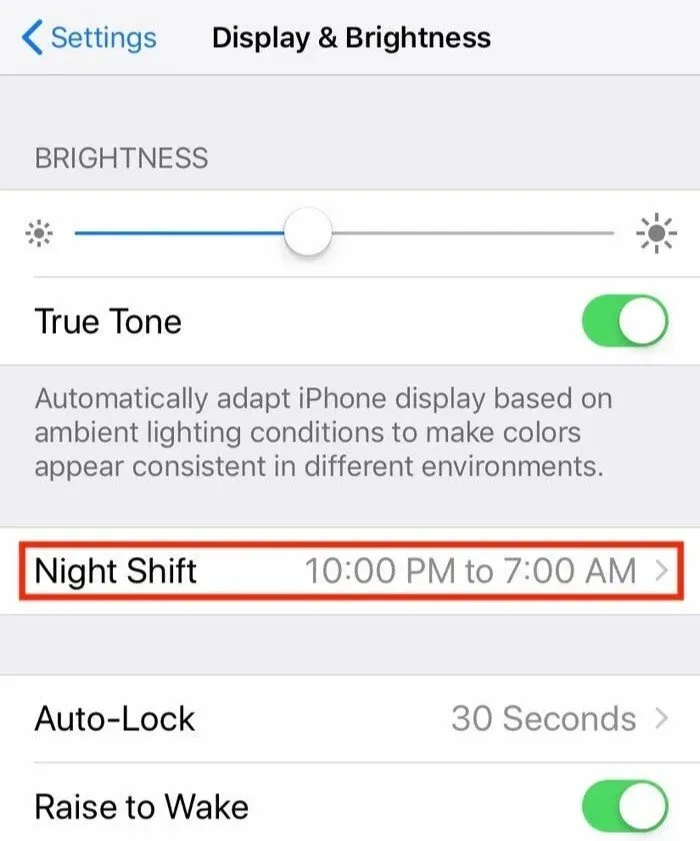
Автоматическая блокировка
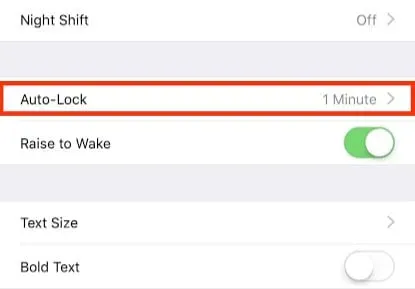
Периодическое затемнение экрана вашего iPhone может быть связано с функцией автоматической блокировки. Он предназначен для блокировки вашего iPhone после определенного периода бездействия, скажем, 30 секунд, чтобы другие не могли получить к нему доступ.
В результате экран гаснет всего через несколько секунд бездействия (указывая на то, что телефон вот-вот заблокируется). Когда таймер истечет, iPhone автоматически закроется.
Однако, если ваш экран тускнеет слишком часто, вы можете увеличить время, необходимое для блокировки iPhone.
- Коснитесь «Автоблокировка» в разделе «Настройки» > «Экран и яркость».
- Выберите новый период времени «Автоблокировка» из открывшейся опции. Если вы никогда не хотите, чтобы ваш iPhone блокировался сам, вы можете выбрать опцию «Никогда».
После этого ваша проблема должна быть решена.
Темный режим
Изменяя цветовую схему фона на черный и темно-серый, эта функция затемняет многие яркие меню, кнопки и фоны вашего iPhone. Хотя темный режим не влияет на яркость iPhone, он может сделать его темнее.
Вы можете отключить его, выбрав «Настройки» > «Экран и яркость». Кроме того, вы можете использовать опцию «Ночная смена», чтобы запланировать ее на ночь. Это позволит поддерживать яркость экрана днем и приглушать его вечером.
Внимание
Ваш смартфон определит, смотрите ли вы на него, и соответствующим образом затемнит экран, если вы этого не сделаете. Если эта функция не включена, экран вашего iPhone будет тусклым, даже если вы смотрите прямо перед собой. Это может помочь с проблемой яркости, если вы включите его.
Функции Auto-Lock и Attention Aware работают в тандеме. Если вы установите автоматическую блокировку на одну минуту, iPhone будет заблокирован по истечении этого периода. Уведомление о внимании означает, что если вы посмотрите на экран, даже если вы не касались его, ваш iPhone не заблокируется через заданное время.
Режим низкого энергопотребления
Ваш iPhone имеет «Режим низкого энергопотребления», который вам будет предложено включить, когда уровень заряда батареи вашего телефона упадет ниже 20%. Режим энергосбережения отключает такие настройки, как получение почты, «Привет, Siri», яркость и другие функции, которые потребители часто меняют, чтобы увеличить время между зарядками своих iPhone.
В результате это может быть еще одной причиной, по которой ваш iPhone время от времени тускнеет.
- Чтобы настроить элементы управления, выберите «Настройки» > «Центр управления» > «Настроить элементы управления».
- Чтобы добавить переключатель в Центр управления, коснитесь символа + слева от режима энергосбережения, затем коснитесь и перетащите его в нужное место.
- Чтобы включить или выключить режим энергосбережения, проведите вверх от нижней части экрана и коснитесь кнопки в форме батареи.
Перегрев
Одна из самых распространенных проблем iPhone — перегрев. Эта проблема, скорее всего, возникнет, если аккумулятор вашего телефона неисправен. Не только это, но и одновременное использование слишком большого количества приложений на вашем iPhone может привести к его перегреву.
К сожалению, чрезмерное тепло может привести к потускнению экрана вашего iPhone. Это произойдет независимо от того, включена ли функция автояркости вашего телефона.
Уменьшить белую точку
Этот параметр предназначен для уменьшения интенсивности цветов на экране. Если вы активируете его, ваш экран может показаться тусклым. Если он у вас включен, выключите его, чтобы увидеть, улучшатся ли цвета и яркость вашего iPhone.
С другой стороны, функция уменьшения точки белого не работает, если она не включена. Так что вполне возможно, что он не виноват в случайном затемнении.
Чтобы уменьшить белую точку на вашем iPhone, сделайте следующее:
- Нажмите «Универсальный доступ» в приложении «Настройки».
- В раскрывающемся меню выберите «Показать приборы».
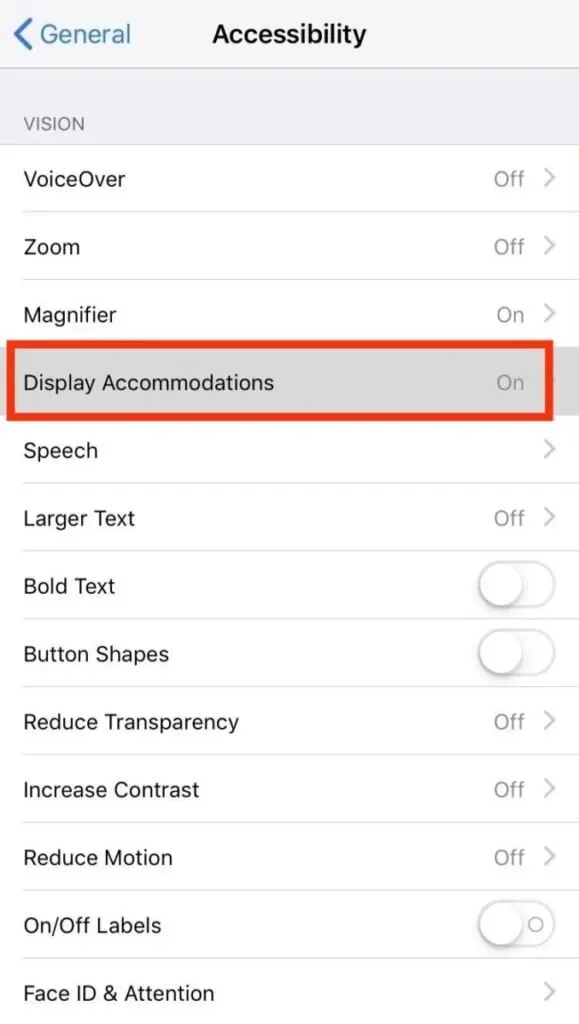
- Включите «Уменьшить белую точку», прокрутив вниз и коснувшись переключателя.
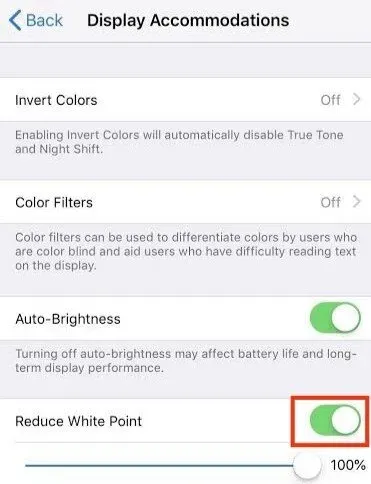
- Увеличьте или уменьшите уровень точки белого с помощью ползунка точки белого.
Аппаратные проблемы
Даже после отключения функций «Автояркость», «Ночной режим» и «Режим энергосбережения» ваш iPhone может стать темнее. Если ваш iPhone продолжает тускнеть, это может быть связано с программной или аппаратной проблемой. Наконец, как окончательный вариант, вы можете попробовать:
- Перезагрузка iPhone может решить проблему, сбросив некоторые функции.
- Выполните аппаратный сброс на вашем iPhone.
Если ничего из этого не работает, вам следует обратиться в службу поддержки Apple или к стороннему специалисту, чтобы проверить и исправить оборудование вашего iPhone.
Как решить проблему затемнения дисплея iPhone?
Теперь, когда вы знаете, почему ваш iPhone продолжает тускнеть, давайте рассмотрим несколько быстрых решений, поскольку никому не нравится тусклый дисплей iPhone.
- Перезагрузите iPhone
- Обновите программное обеспечение вашего iPhone
- Установите уровни яркости вручную
- Отключить функции, требующие внимания
- Отключить параметр True Tone
- Отключить ночную смену
- Отключить масштабирование экрана
- Увеличьте скорость автоматической блокировки вашего iPhone
- Отключить режим низкого энергопотребления
- Сбросить все настройки iPhone
- Связаться со службой поддержки Apple
Перезагрузите iPhone
Вполне возможно, что причина, по которой ваш экран автоматически затемняется, не имеет ничего общего с программной функцией, которая работает правильно. iOS может затемнить экран вашего iPhone по желанию.
Из нашего опыта работы с iPhone мы обнаружили, что быстрая перезагрузка может помочь решить подобные ситуации. Модель iPhone определяет метод, который вы используете для перезагрузки iPhone.
Для модели iPhone с Face ID выполните следующие действия:
- Нажмите Громкость вверх или вниз, удерживая кнопку питания.
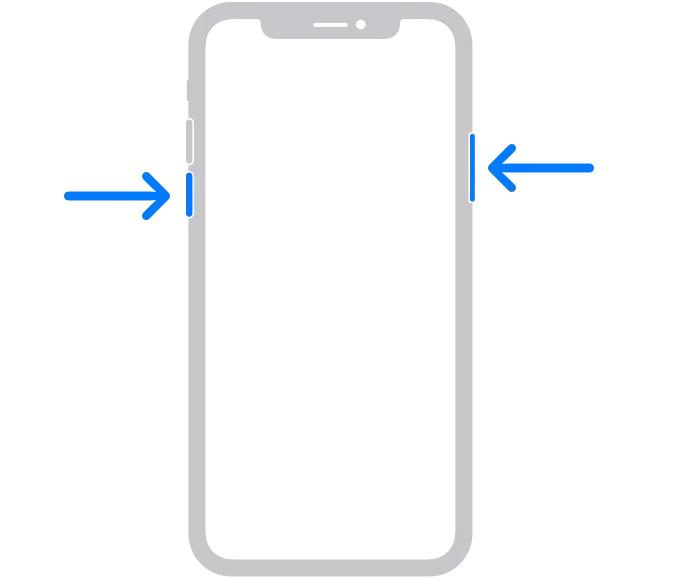
- Удерживайте кнопки, пока на экране не появится ползунок. Перетащите его в указанном направлении.
- Айфон выключится через 30 секунд.
- Нажмите и удерживайте боковую кнопку, пока экран не выключится.
- Когда в центре экрана отображается логотип Apple, iPhone возобновляет работу.
Для iPhone серии 6-8 и SE 2-го поколения следуйте этим инструкциям:
- Удерживайте боковую кнопку, пока не появится ползунок выключения.
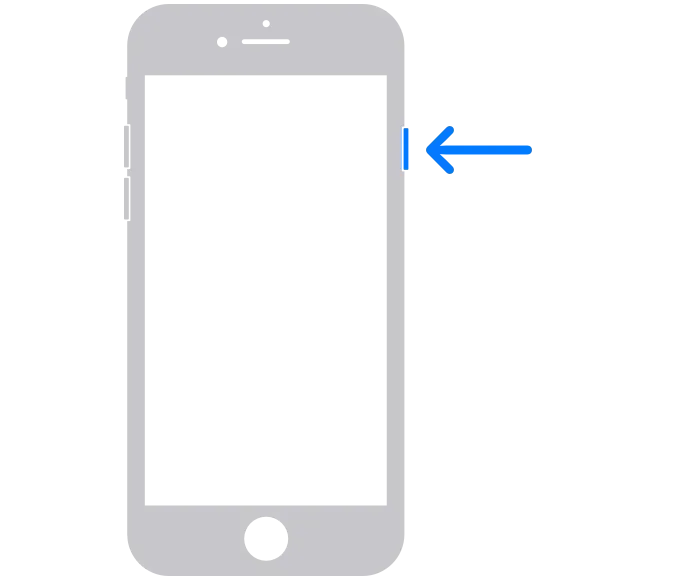
- Верните ползунок в исходное положение и подождите 30 секунд.
- Когда экран гаснет, iPhone выключается.
- Удерживайте кнопку питания, пока не увидите логотип Apple.
Для всех моделей iPhone до iPhone 6:
- Нажмите верхнюю кнопку вниз.
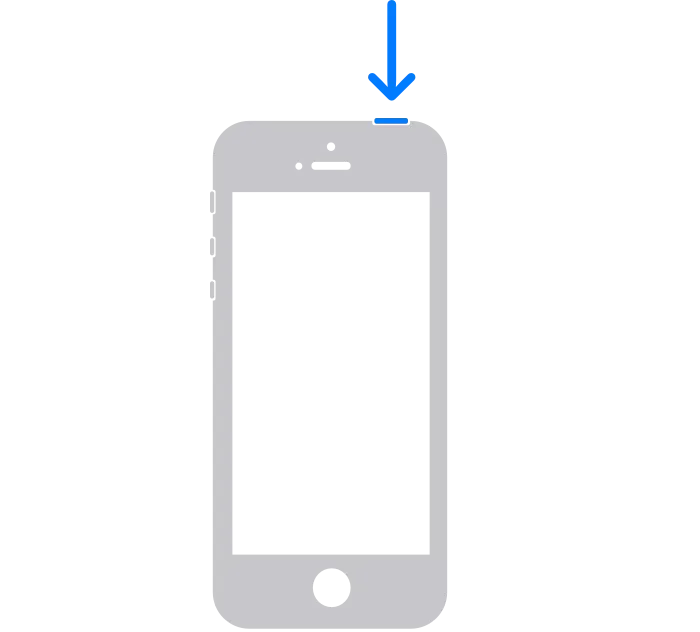
- Верните ползунок в исходное положение.

- iPhone должен выключиться через 30 секунд.
- Нажмите верхнюю кнопку, когда экран погаснет. Когда iPhone возобновляет работу, появляется логотип Apple.
Проверьте, исчезла ли проблема. Если нет, попробуйте следующее решение.
Обновите программное обеспечение вашего iPhone
Являясь одной из самых уважаемых компаний, Apple стремится предоставлять своим потребителям самые качественные услуги. Они предоставляют регулярные обновления, чтобы поддерживать iPhone в актуальном состоянии; более новые обновления включают в себя улучшенную функциональность и исправления ошибок, найденных в более ранних версиях! Таким образом, после обновления вашего iPhone вы можете решить проблему с затемнением экрана!
В меню «Настройки» вы можете быстро обновить свой iPhone. Однако, прежде чем начать, сделайте резервную копию своих приложений и настроек.
Выполните следующие действия для резервного копирования в iCloud:
- Запустите «Настройки» при подключении к WiFi.
- Чтобы получить доступ к настройкам Apple ID, коснитесь своего имени в верхней части меню.
- Вы должны выбрать «iCloud».
- Выберите «Резервное копирование iCloud» в раскрывающемся меню.
- Чтобы начать процедуру, нажмите «Создать резервную копию сейчас».
После того, как вы сделали резервную копию, вы можете начать процедуру обновления. Прежде чем начать, убедитесь, что ваш телефон подключен к зарядному устройству.
- Выберите «Настройки» в раскрывающемся меню.
- Выберите Общие.
- Выберите «Обновление ПО» в раскрывающемся меню.
- В некоторых случаях может быть доступно более одного варианта. Выберите тот, который вы хотите использовать.
- Нажмите «Установить сейчас» или «Загрузить и установить», чтобы начать обновление ОС.
Установите уровни яркости вручную
Функция автояркости вашего iPhone или iPad автоматически затемняет экран и делает его ярче при слабом освещении.
Хотя эта функция может быть удобной, она также может привести к значительному энергопотреблению.
Вы можете отключить функцию автояркости на своем iPhone или iPad, перейдя на страницу «Настройки»> «Специальные возможности». Вы также можете изменить настройки вручную, используя Центр управления или Настройки.
С помощью приложения «Настройки»:
- На вашем iPhone или iPad откройте приложение «Настройки».
- Выберите «Экран и яркость» в раскрывающемся меню.
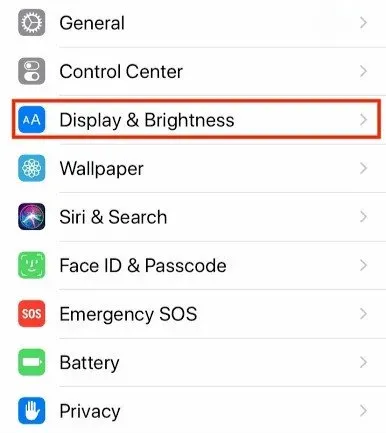
- Переместите ползунок вправо, чтобы сделать экран ярче, или влево, чтобы уменьшить его в разделе «Яркость» на странице.
Использование Центра управления:
- Проведите пальцем вниз от правого верхнего угла вашего iPhone или iPad, чтобы получить доступ к Центру управления.
- Проведите вверх или вниз по полосе яркости (обозначенной значком солнца) в Пункте управления, чтобы сделать экран ярче или темнее.
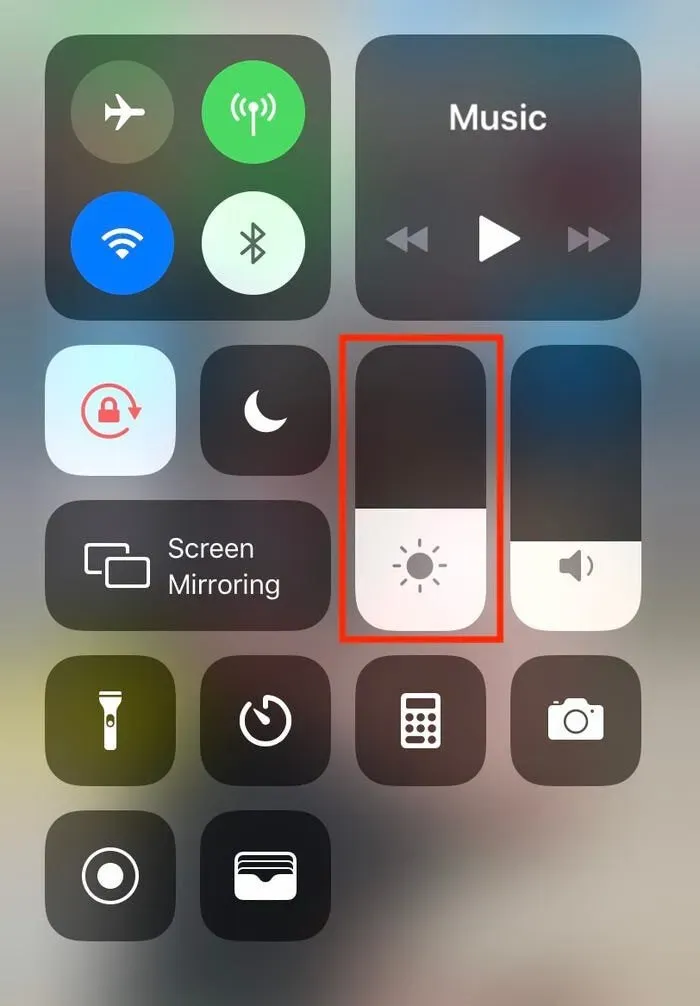
Отключить функции, требующие внимания
Если у вас есть iPhone с Face ID, ваш телефон может затемнить экран для экономии заряда батареи, когда обнаружит, что вы не смотрите на него. Попробуйте отключить эту умную функцию на день, чтобы убедиться, что она не влияет на яркость экрана вашего телефона.
- На вашем iPhone откройте приложение «Настройки».
- Прокрутите вниз до раздела Face ID и пароль.
- Введите свой пароль здесь.
- Прокрутите вниз, чтобы увидеть функции, которые знают о вашем присутствии.
- Появится переключатель, чтобы выключить его.
Отключить параметр True Tone
Последние модели iPhone (iPhone 8 и новее) могут регулировать цветовую температуру и яркость своих дисплеев в зависимости от окружающего освещения. Называется True Tone. Однако это может быть случайным, особенно если вы всегда в движении.
Отключите True Tone, чтобы сохранить согласованность отображения и предотвратить его смещение. Для этого перейдите в «Настройки» и выберите «Экран и яркость» в раскрывающемся меню. Затем нажмите переключатель рядом с «True Tone», чтобы отключить его.
Отключить ночную смену
Еще одна настройка, которая может повлиять на яркость экрана, — Night Shift. Он делает цвета на экране теплее, поэтому ночью они более приятны для глаз. Однако, когда это вступит в силу, экран вашего телефона может стать темнее, чем обычно.
Вы можете попробовать отключить Night Shift, чтобы посмотреть, решит ли это проблемы с яркостью вашего телефона. Нажмите «Ночная смена» в разделе «Настройки» > «Экран и яркость».
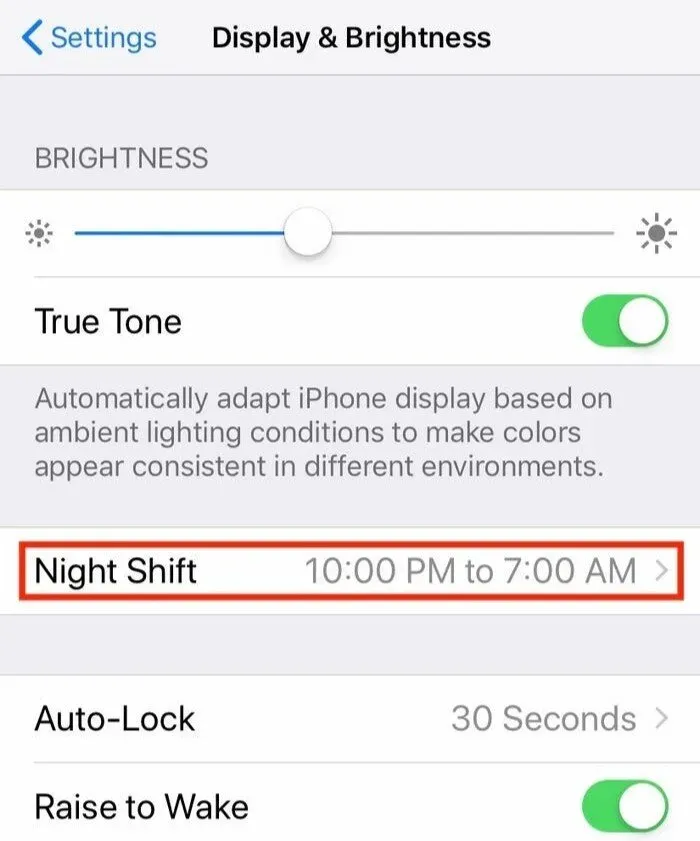
Чтобы отказаться от ночной смены, выключите переключатель рядом с Запланировано в параметрах ночной смены.
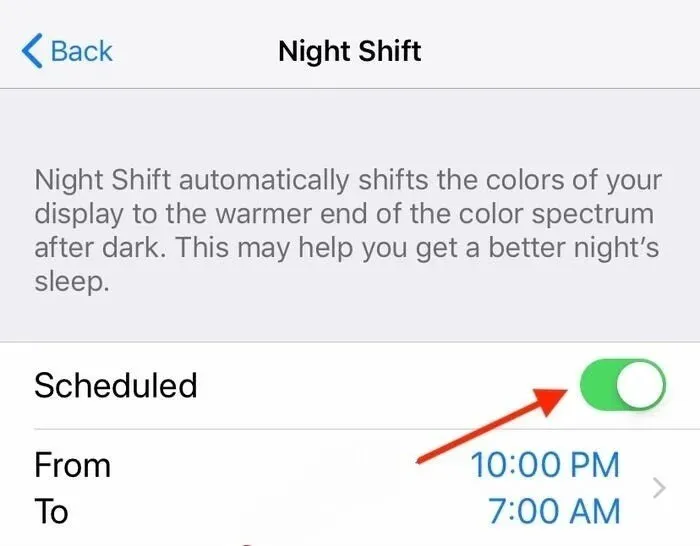
Отключить масштабирование экрана
Если у вас включено масштабирование экрана, это может привести к затемнению изображения. Чтобы это исправить, перейдите в «Настройки iPhone» > «Универсальный доступ». После этого нажмите Zoom, чтобы отключить его.
Увеличьте скорость автоматической блокировки вашего iPhone
Ваш iPhone выключает экран и блокируется, когда он не используется для экономии заряда батареи. Ваш экран начинает затемняться, чтобы вы знали, что он вот-вот выключится, как только он будет к этому готов.
Вы можете изменить или уменьшить настройки тайм-аута экрана по умолчанию, если они для вас слишком длинные или слишком короткие. К счастью, iOS позволяет пользователям изменять настройки автоматической блокировки, позволяя им выбирать предпочтительное время ожидания экрана iPad или iPhone.
Однако, если ваш экран тускнеет слишком часто, вы можете увеличить время, необходимое для блокировки iPhone.
Коснитесь «Автоблокировка» в разделе «Настройки» > «Экран и яркость».
Отключить режим низкого энергопотребления
Дисплей вашего iPhone также тускнеет, когда включен режим энергосбережения из-за низкого заряда батареи. Эта функция активируется, когда уровень заряда батареи достигает критического уровня. В режиме низкого энергопотребления изменяются различные настройки, в том числе яркость экрана, для экономии заряда батареи. Вы можете отключить эту опцию в настройках батареи или зарядить телефон, подключив его к сети.
Сбросить все настройки iPhone
Наконец, если больше ничего не работает, попробуйте сбросить все настройки. Он удалит все ваши личные настройки. Все вернется в прежнее состояние. Ваши данные, такие как приложения, изображения, видео, музыка и т. д., не будут затронуты.
- Нажмите «Общие» в меню «Настройки».
- Нажмите «Сброс» в нижней части экрана.
- Продолжите, нажав «Сбросить все настройки».
- После завершения проверьте, решена ли проблема с тусклым экраном.
Связаться со службой поддержки Apple
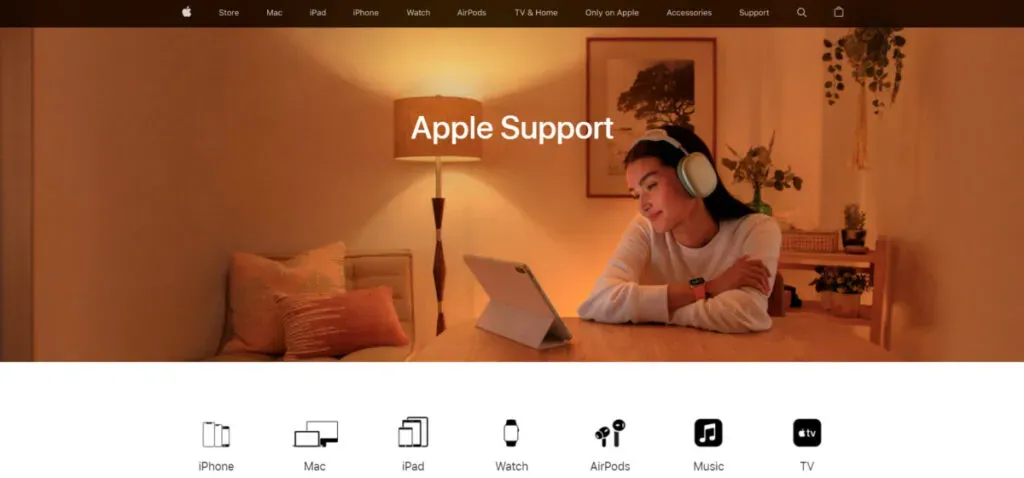
Хотя это маловероятно, дисплей вашего iPhone может тускнеть из-за аппаратной проблемы с дисплеем. Назначьте встречу в местном магазине Apple Store и возьмите с собой iPhone, особенно если у вас есть AppleCare+. Гений сможет проанализировать повреждения и определить, нужен ли ремонт.
Заключение
Айфоны, как и все другие электрические гаджеты, подвержены сбоям в работе. Вот несколько простых исправлений, если экран вашего iPhone продолжает тускнеть. Мы надеемся, что после выполнения описанных выше процедур устранения неполадок вы больше не столкнетесь с этой проблемой.
Часто задаваемые вопросы (FAQ)
Почему дисплей моего iPhone случайно тускнеет?
Ответ: Так как автояркость включена, ваш iPhone почти все время будет тускнеть. Автояркость — это функция, которая автоматически изменяет яркость экрана вашего iPhone в зависимости от условий освещения.
Почему яркость моего iPhone продолжает меняться, даже если автояркость отключена?
Ответ: Объяснение простое: экран гаджета тускнеет, когда становится слишком жарко или тепло. Если это произойдет, дайте вашему iPhone отдохнуть или остыть, и экран вернется к исходным настройкам яркости.
Почему мой экран темнеет, когда он включен на полную яркость?
Ответ: Режим энергосбережения является наиболее распространенной причиной постоянного затемнения экрана, при условии, что ваш дисплей не сломан. Когда аккумулятор вашего смартфона почти разряжен, он может отключать различные фоновые задачи и настраивать дисплей так, чтобы он потреблял меньше энергии.
Что такое режим Night Shift на iPhone?
Ответ: Режим Night Shift на Apple iPhone упрощает использование смартфона в условиях низкой освещенности. Цвета вашего дисплея автоматически настраиваются на более теплый конец спектра, когда вы используете Night Shift.